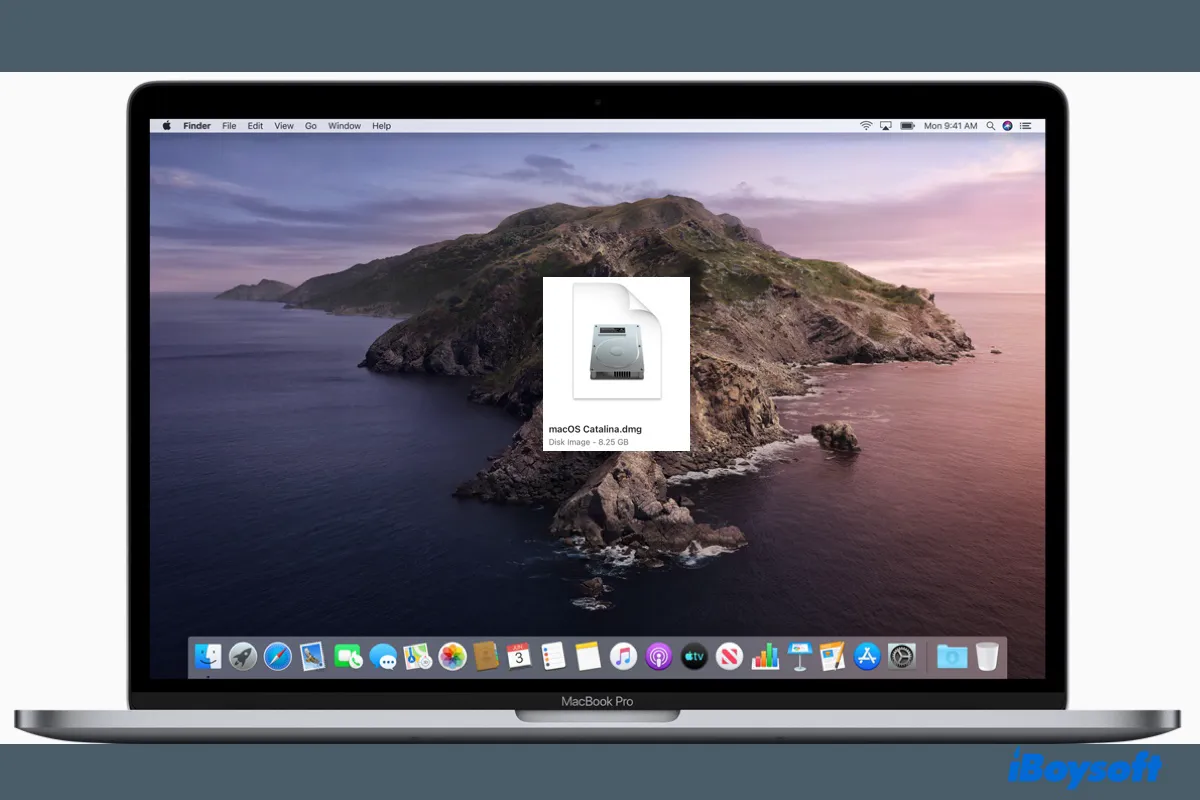Ein macOS Catalina DMG-Datei ist nützlich, wenn Sie eine saubere Installation von macOS durchführen möchten, zu macOS Catalina zurückkehren möchten, macOS Catalina in einer virtuellen Maschine wie VirtualBox, VMware oder Parallels installieren möchten oder einen USB-Installer neu erstellen möchten, wenn der macOS Catalina USB-Installer nicht bootfähig ist. In diesem Beitrag werden wir den direkten Link bereitstellen, wo Sie die macOS Catalina 10.15 DMG-Datei herunterladen können.
Hinweis: Der sicherste Weg, um die macOS Catalina DMG-Datei herunterzuladen, ist von iBoysoft DiskGeeker. Es bietet zuverlässige und virenfreie macOS DMG-Dateien für macOS High Sierra und spätere Versionen. Außerdem ermöglicht es Ihnen, macOS bootfähige USB-Installer einfach zu erstellen. Egal, ob Sie die macOS Catalina DMG-Datei erhalten oder einen Catalina bootfähigen USB erstellen möchten, ist es das richtige Werkzeug.
Befolgen Sie die folgenden Schritte, um macOS Catalina DMG herunterzuladen:
Schritt 1: iBoysoft DiskGeeker kostenlos herunterladen und installieren.
Schritt 2: Starten Sie das Tool, wählen Sie eine der internen Partitionen aus (z. B. Macintosh HD - Daten) und klicken Sie auf Bild herunterladen.
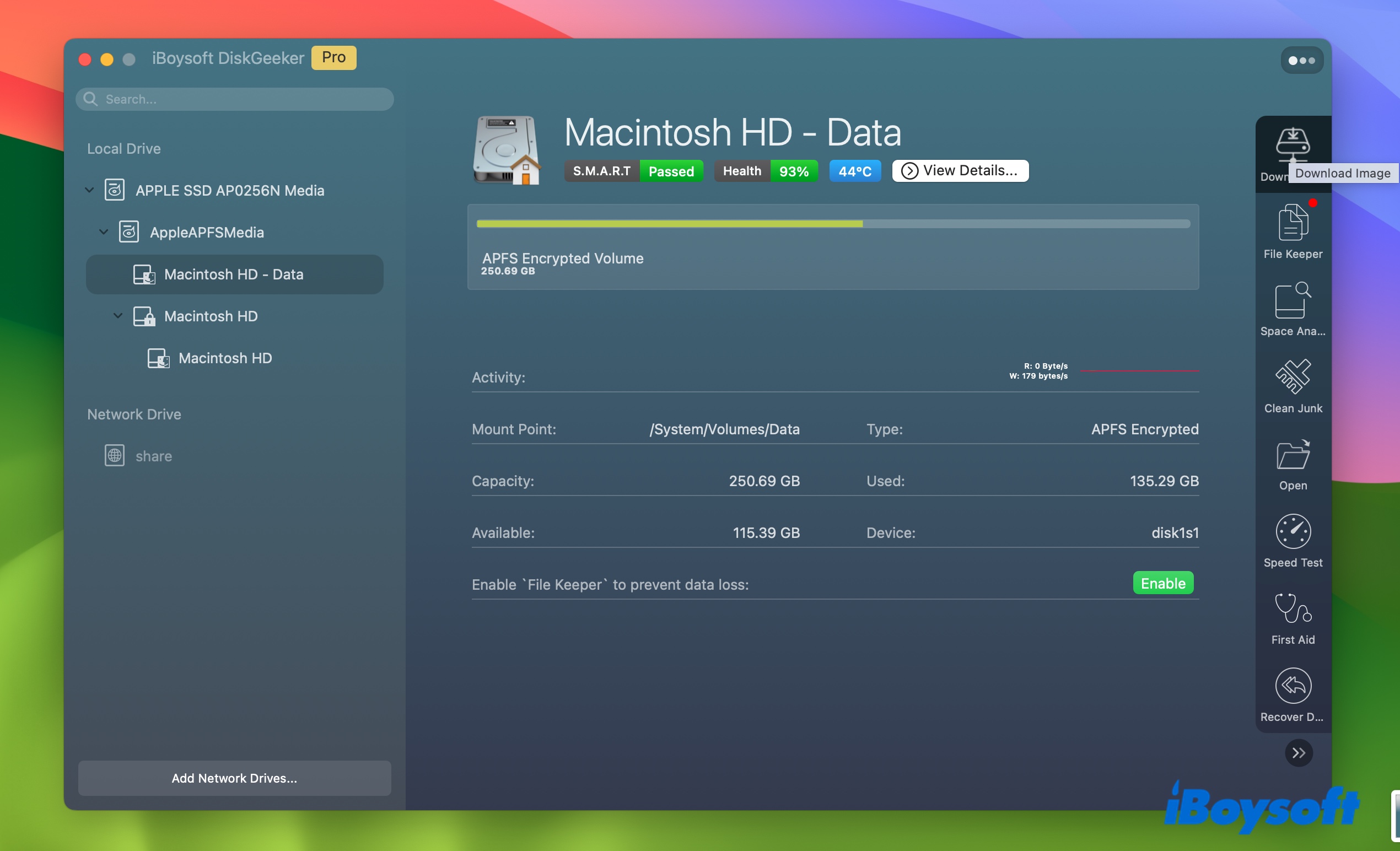
Schritt 3: Wählen Sie macOS 10.15 Catalina aus und klicken Sie auf Bild herunterladen.
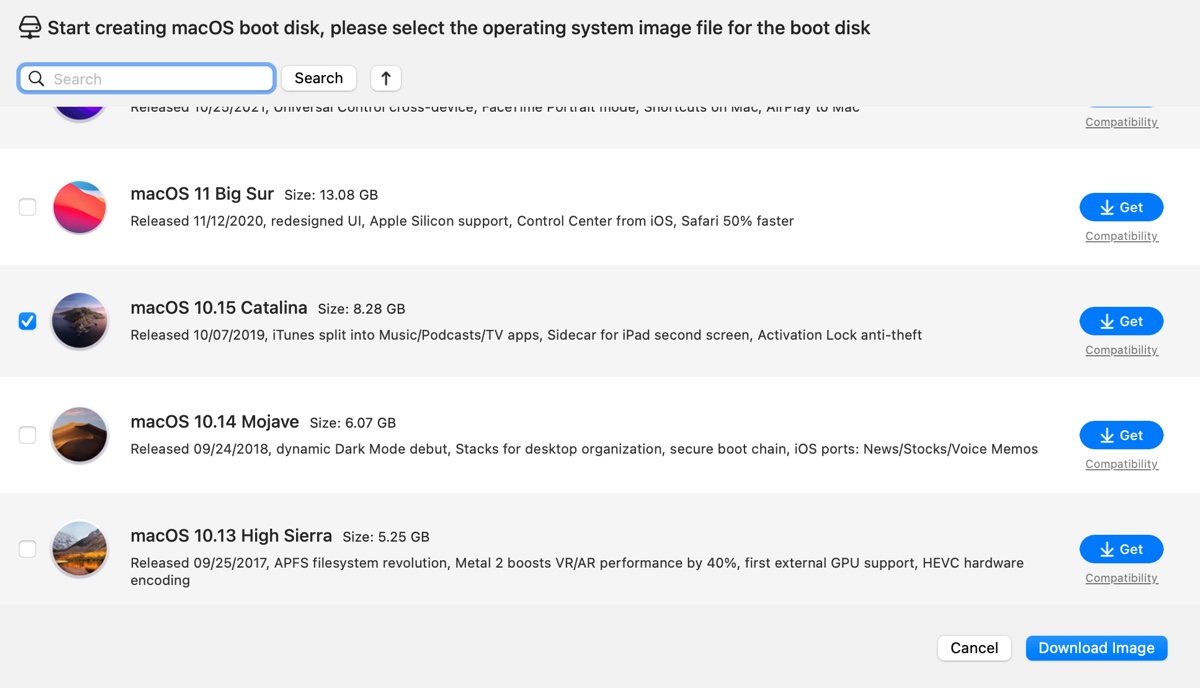
Schritt 4: Wählen Sie einen Speicherort zum Speichern der Datei aus und warten Sie darauf, dass die Catalina DMG heruntergeladen wird.
* Wenn Sie die DMG-Datei herunterladen möchten, um ein Catalina-Bootlaufwerk zu erstellen, stecken Sie ein externes USB-Laufwerk mit 10 GB oder mehr Speicherplatz in Ihren Mac, wählen Sie dann "Bootdisk erstellen" und folgen Sie den Anweisungen.
Was ist eine macOS Catalina DMG-Datei?
Eine macOS Catalina DMG-Datei ist eine Abbildungsdatei, die den Installer für macOS Catalina enthält. Sie kann im Finder als Volume eingebunden werden und verhält sich ähnlich wie eine physische Festplatte. Mit einer macOS Catalina DMG-Datei können Sie einen bootfähigen USB-Installer oder eine virtuelle Maschine erstellen, um macOS Catalina auf Ihrem Mac oder Windows-PC zu installieren oder zu aktualisieren.
Wie lade ich die macOS Catalina DMG-Datei direkt herunter?
Wenn Sie die macOS Catalina DMG-Datei von Windows herunterladen oder kein kompatibles Mac-Gerät haben, von dem aus Sie die macOS Catalina DMG-Datei erstellen können, erhalten Sie sie direkt über die unten stehenden Download-Links. BEACHTEN SIE, DASS ES SICH HIERBEI UM RESSOURCEN AUS DEM INTERNET HANDELT.
macOS Catalina 10.15.7 DMG-Datei herunterladen (MediaFire)
macOS Catalina 10.15.7 DMG-Datei herunterladen (Mega)
macOS Catalina DMG-Datei herunterladen (Google Drive) (Passwort: Geekrar.com)
Oder Sie können macOS Catalina sicher von iBoysoft DiskGeeker herunterladen.
Teilen Sie diesen Beitrag, um anderen zu helfen, die eine direkte macOS Catalina DMG-Datei benötigen.
Wie erstelle ich eine macOS Catalina DMG-Datei?
Wenn Ihr Mac mit macOS Catalina kompatibel ist (Überprüfen Sie die Kompatibilitätsliste unten), können Sie die macOS Catalina DMG-Datei selbst erstellen.
Mac-Modelle, die macOS Catalina unterstützen:
- MacBook (Anfang 2015 oder neuer)
- MacBook Air (Mitte 2012 oder neuer)
- MacBook Pro (Mitte 2012 oder neuer, Retina-Display nicht erforderlich)
- Mac Mini (Ende 2012 oder neuer)
- Mac Pro (Ende 2013 oder neuer)
- iMac (Ende 2012 oder neuer)
- iMac Pro
Schritt 1: Laden Sie den vollständigen macOS Catalina-Installer herunter
Tipps: Beginnend mit macOS High Sierra hat Apple seine Vertriebsmethode für macOS geändert. Anstatt eine DMG-Datei bereitzustellen, die Benutzer herunterladen und dann als virtuelles Laufwerk mounten würden, begann Apple damit, den macOS-Installer direkt als Anwendung über den Mac App Store zu verteilen.
Wenn Sie versuchen, Ihren Mac auf macOS Catalina zu aktualisieren, müssen Sie nur den Installer ausführen, ohne die DMG-Datei zu benötigen.
Um eine macOS Catalina DMG-Datei zu erstellen, müssen Sie den von Apple bereitgestellten Installer konvertieren. Laden Sie den vollständigen macOS Catalina 10.15 Installer aus dem Mac App Store herunter. Tippen Sie auf "Download", wenn er fragt, ob Sie macOS Catalina 10.15.7 herunterladen möchten.
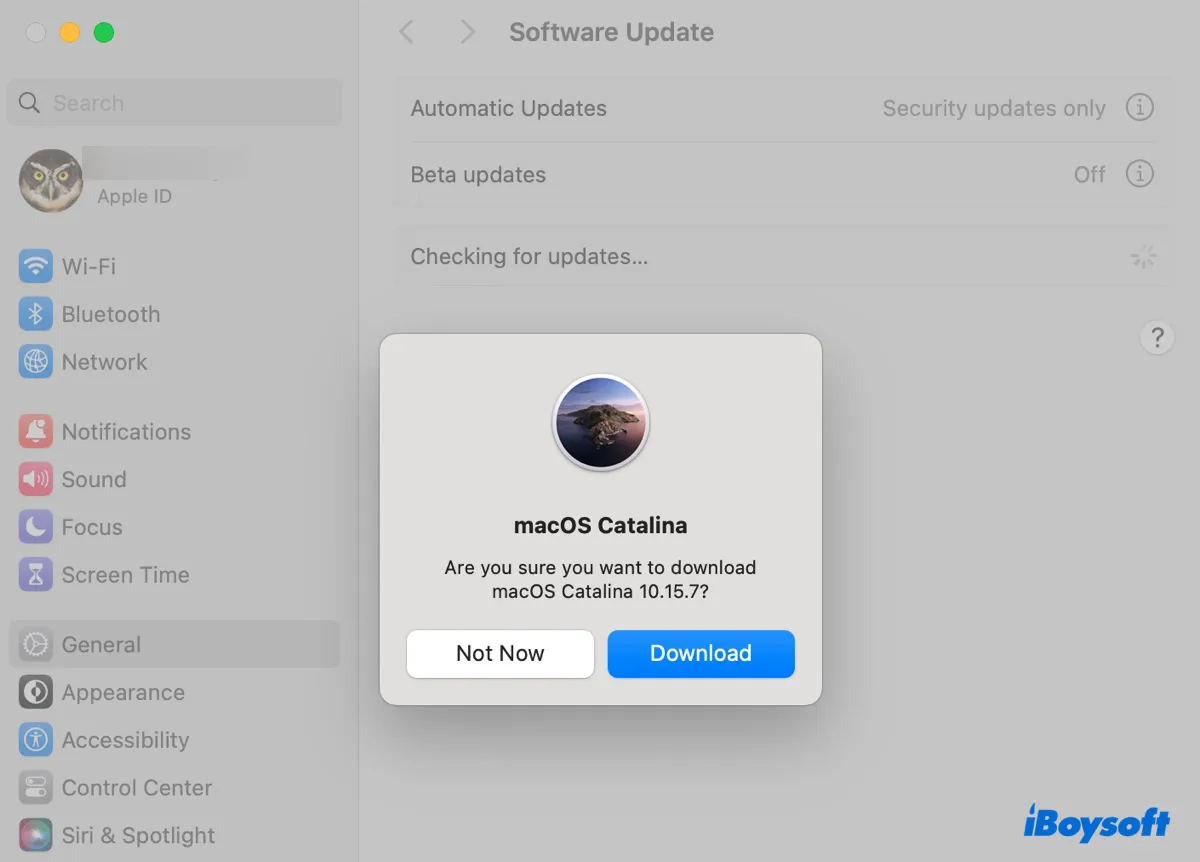
Wenn der Download abgeschlossen ist, klicken Sie auf das Pop-up-Fenster und wählen Sie "Installieren von macOS beenden", um die Installation zu beenden.
Schritt 2: Erstellen der macOS Catalina DMG-Datei
Es gibt zwei Möglichkeiten, die macOS Catalina DMG-Datei zu erstellen: entweder über das Festplattendienstprogramm oder über das Terminal.
Um die macOS Catalina DMG-Datei im Festplattendienstprogramm zu erstellen, befolgen Sie die folgenden Schritte:
- Klicken Sie mit der rechten Maustaste auf den Desktop Ihres Macs und wählen Sie "Neuer Ordner".
- Benennen Sie ihn als macOS Catalina um.
- Öffnen Sie den Ordner "Anwendungen".
- Klicken Sie mit der rechten Maustaste auf den heruntergeladenen macOS Catalina Installer und klicken Sie auf Kopieren.
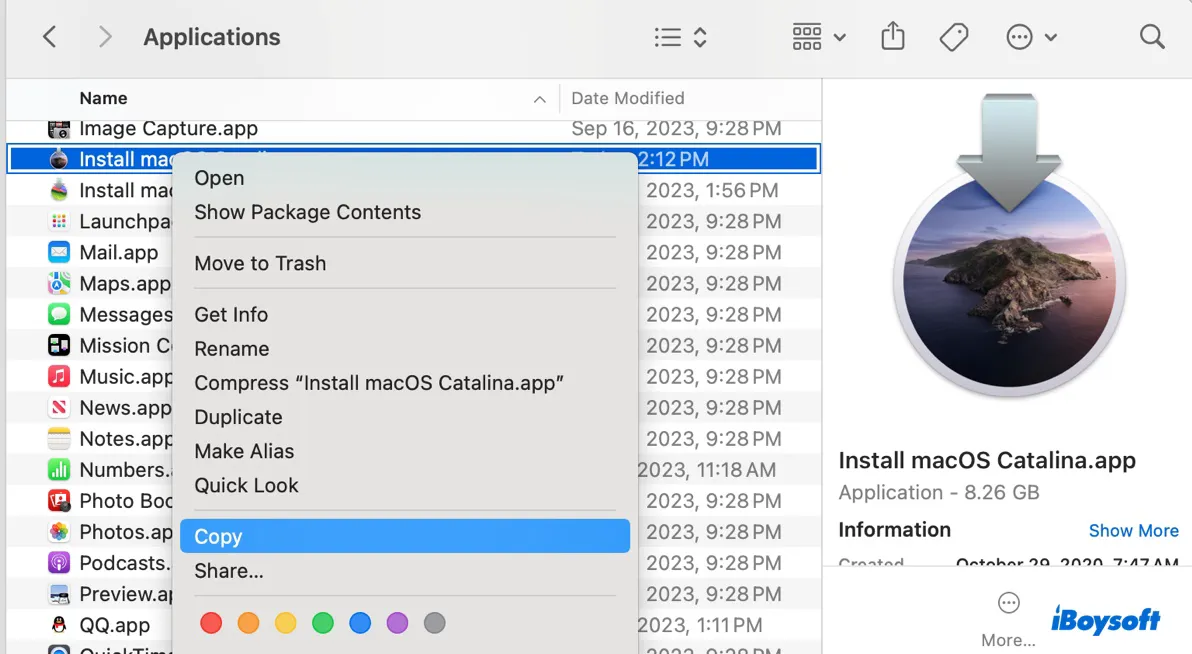
- Öffnen Sie den neuen Ordner, klicken Sie mit der rechten Maustaste auf den leeren Bereich und wählen Sie "Element einfügen".
- Starten Sie das Festplattendienstprogramm.
- Im Menü oben klicken Sie auf Datei > Neues Bild > Bild aus Ordner.
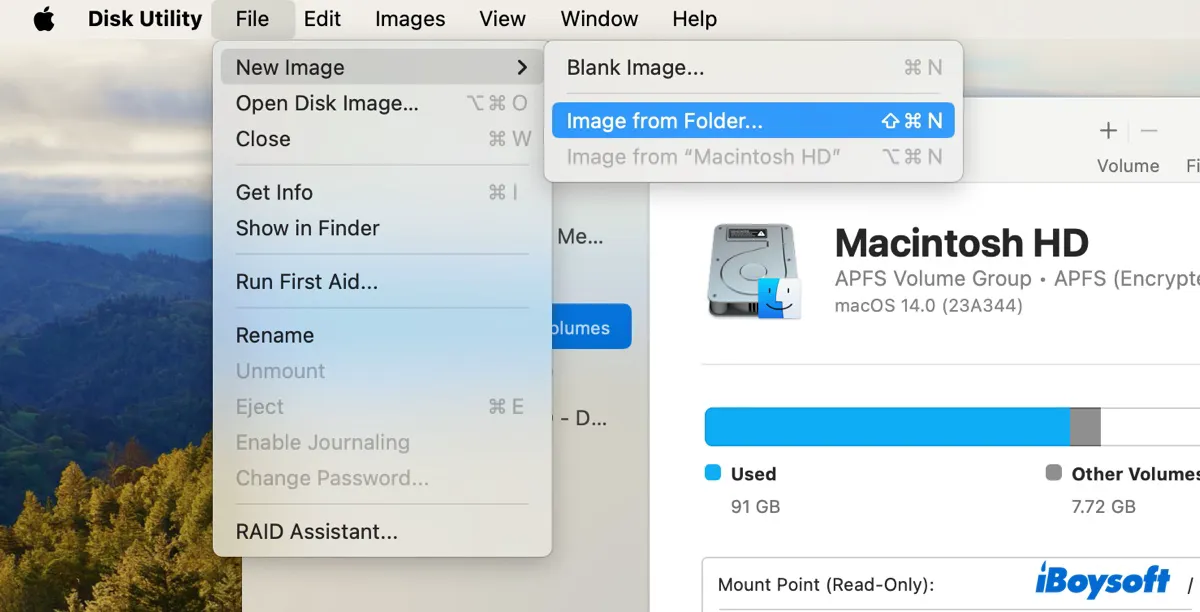
- Wählen Sie den Ordner "macOS Catalina", den Sie zuvor erstellt haben, und klicken Sie auf Auswählen.
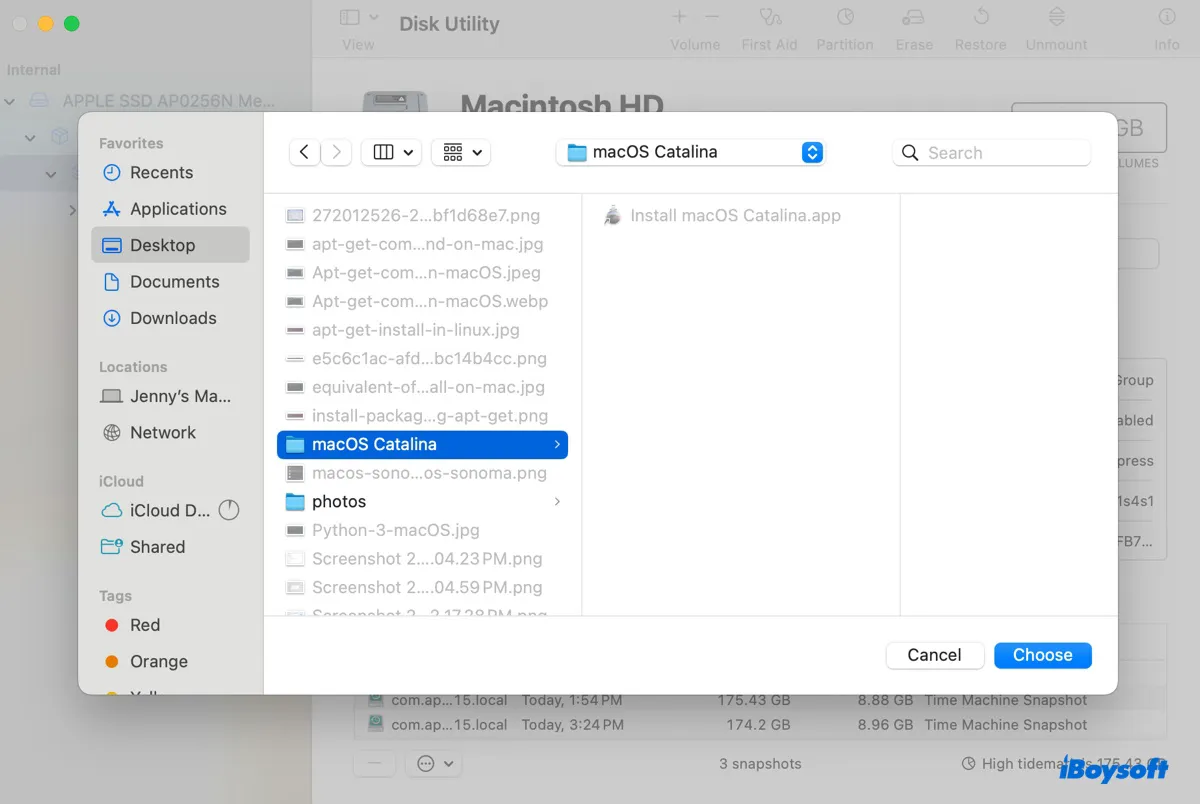
- Klicken Sie auf die Schaltfläche Speichern.
- Warten Sie, während das Festplattendienstprogramm die DMG-Datei erstellt.
Um eine bootfähige macOS Catalina DMG-Datei im Terminal zu erstellen, verwenden Sie die folgenden Schritte:
- Öffnen Sie das Terminal.
- Führen Sie den folgenden Befehl aus, um eine leere DMG-Datei zu erstellen.hdiutil create -o Catalina -size 15000m -volname Catalina -layout SPUD -fs HFS+J
- Hängen Sie die DMG-Datei ein.hdiutil attach Catalina.dmg -noverify -mountpoint /Volumes/Catalina
- Erstellen Sie eine bootfähige macOS Catalina DMG-Datei.sudo /Applications/Install\ macOS\ Catalina.app/Contents/Resources/createinstallmedia --volume /Volumes/Catalina –nointeraction
- Geben Sie Ihr Administratorkennwort ein und drücken Sie Enter.
- Werfen Sie die DMG-Datei aus.
Jetzt, da Sie den Weg beherrschen, eine macOS Catalina DMG-Datei auf dem Mac zu erstellen; können Sie die Schritte mit anderen teilen.
Weiterlesen:
Wie man eine macOS Catalina ISO-Datei herunterlädt/erstellt?
Wie man kostenlos eine macOS Ventura DMG-Datei herunterlädt/erstellt?
Wie man eine macOS Monterey DMG-Datei herunterlädt/erstellt?
FAQs zur macOS Catalina DMG-Datei
- QWo kann ich macOS Catalina DMG herunterladen?
-
A
Sie können die macOS Catalina DMG-Datei von den Links in diesem Artikel herunterladen.
- QWie kann ich macOS Catalina DMG oder Catalina Installations-App herunterladen?
-
A
Sie können die macOS Catalina Installations-App aus dem App Store auf einem kompatiblen Mac herunterladen. Für die macOS Catalina DMG-Datei erhalten Sie den direkten Download-Link in diesem Beitrag.
- QWie lade ich Catalina auf einem alten Mac herunter?
-
A
Sie können Catalina auf einem alten Mac herunterladen, der damit kompatibel ist, aus dem App Store. Wenn jedoch Ihr alter Mac nicht von macOS Catalina unterstützt wird, müssen Sie seine DMG-Datei herunterladen, wie in diesem Beitrag beschrieben.